Installation Debian de base - Debian 5.0 Lenny
Rédigé par Marc GUILLAUME | Aucun commentaireComment installer la distribution Debian 5.0 Lenny sur votre futur serveur.
Installation de Debian avec LVM
A moins que vous n'ayez un serveur Debian pré-installé vous devriez l'installer vous-même. Cela vous donne la possibilité de partitionner le disque à votre convenance et de choisir le système de fichier. Passez ce chapitre si vous n'avez pas d'accès console ou si la réinstallation depuis zéro n'est pas envisageable.
Pour vous donner une idée, votre système devrait avoir au minimum 2 Go de RAM et un grand espace disque installé sur un système Raid matériel. Les utilisateurs vont recevoir un grand nombre de courriers avec énomément de pièces jointes inutiles. Et n'attendez pas d'eux qu'ils fassent le ménage dans leur boîte à mails - surtout si vous leur proposez une connexion IMAP. Prévoyez un disque de 500 Go par tranche de 100 utilisateurs. Pour ce qui est de la charge processeur, ce sont essentiellement la recherche des spams et des virus qui utilisent les ressources de calcul de l'ordinateur. Un processeur quad core pourra sans doute traîter autour de 5-10 mails par seconde. Si vous n'avez pas besoin d'anti-spam alors un processeur moins puissant pourra également convenir.
Ci-dessous, j'ai réalisé quelques copies d'écran correspondant aux premières étapes de l'installation, et particulièrement en utilisant le partitionnement logique avec LVM (logical volume manager, ou gestionnairel de volumes logiques). Si vous êtes coincé quelque part regardez cette vidéo de présentation d'écrans de partitionnement. (au format vidéo OGG).
Insérez un médium de boot (càd CD 1, Netinst-CD ou DVD 1) et démarrez dessus. Vous devriez voir l'écran d'accueil :
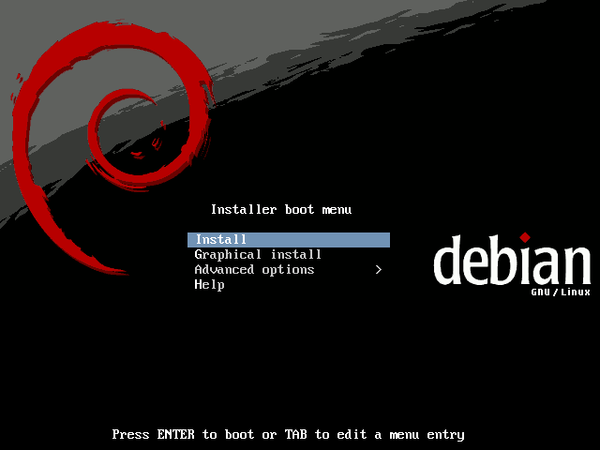
choisissez simplement "Install"
Il vous sera ensuite demandé de choisir la langue par défaut de l'installation :
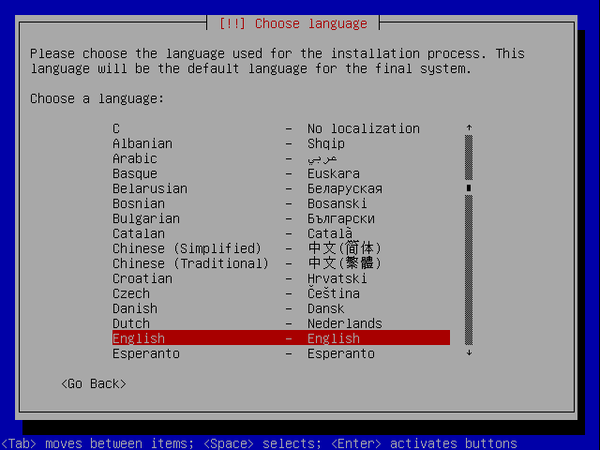
Utilisez toujours anglais ici, même si ce n'est pas votre langue maternelle. Sinon certains processus système pourraient écrire des messages non anglais dans les logs, ce qui peut causer des problèmes avec certains scripts automatiques. Au delà de cela vous pouvez avoir à chercher de l'aide sur Internet, et vous aurez davantage de réponses avec des messages en anglais.
Continuons avec les choix décisifs, en arrivant au menu de partitionnement.
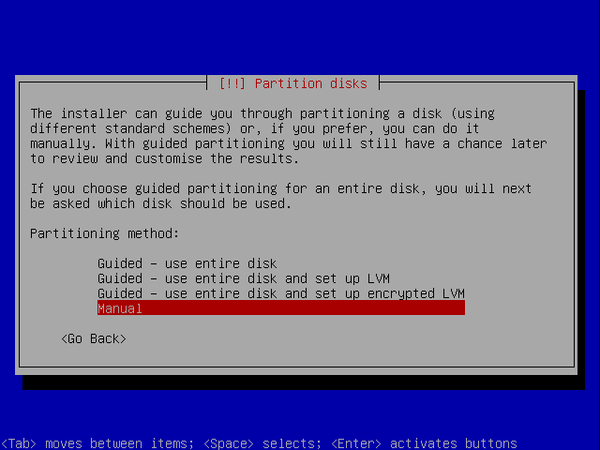
Choisissez ici la méthode manuelle (choix Manual) de manière à avori accès gestionnaire de volumes logiques (logical volume manager). Le gestionnaire de volumes... quoi ?
Logical Volume Manager (LVM) en quelques mots
Il est fortement recommandé que vous utilisiez ici LVM (Logical Volume Manager). Il effraye de nombreux administrateurs système, mais vous allez voir qu'il n'atteint même pas la moitié du degré de complexité que vous attendez. De plus Debian réalise toute la configuration initiale. Voici quelques uns des avantages que vous retirerez de l'utilisation de LVM :
- Vous pouvez créer des partitions qui s'étendent sur plusieurs disques physiques. (Gardez en mémoire que sans un contrôleur RAID matériel hadhoc, et des disques redondants, chaque disque physique devient une cause de panne en puissance).
- Vous pouvez étendre les partitions (les agrandir) sans repartitionner ou même démonter un système de fichiers. Votre système de fichier est plein ? Qu'à cela ne tienne, saisissez juste deux commandes et voilà de l'espace libéré. C'est inappréciable !
- Pas besoin de décider dès l'installation de la taille nécessaire pour chaque partition. Commencez avec des petites partitions et agrandissez-les suivant les besoins.
ATENTION : Il est important d'insister sur le premier point de cette liste. Agréger des disques qui ne sont pas sécurisés conduit à des problèmes équivalents à ceux posés par un Raid 0. Si l'un des disques du raid crash, c'est tout le raid qui est perdu et il en va de même avec LVM. Si un disque appartenant à un LV (qui serait constitué de VG agrégeant des PV situés sur des disques différents) est défectueux, le LV ne fonctionne plus du tout. Donc agréger avec LVM des disques qui ne sont pas sécurisés (par exemple par un système raid matériel) est un peu suicidaire et à éviter pour toute installation sérieuse en production.
Voici le vocabulaire LVM que vous allez tout le temps retrouver :
- Volume Physique (PV : physical volume) : partition des disques durs existants comme
/dev/sda1; - Volume groupé (VG : volume groups) : vous pouvez combiner des PV pour obtenir un espace supérieur à ce que peut contenir un seul disque (Voir la note ci-dessus) ;
- Volume Logique (LV : logical volume) : une partition logique faite de parties de VG. C'est là que s'installe le système de fichier ;
- Extensions physiques (PE: physical extents) : LVM manipule vos volumes physiques par tranches de 4MB ; du coup vos groupes de volumes doivent toujours avoir une taille multiple de 4MB.
En résumé : vous prenez quelques partitions classiques (PVs), que vous combinez en quelque chose de plus grand (VGs) et finalement vous prenez des segments (PEs) de ce grand espace pour créer des partitons logiques (LVs) où vous installez votre système de fichiers. Un petit schéma peut aider à visualiser la chose. D'abord la partition typique d'un serveur de courrier n'utilisant pas LVM.
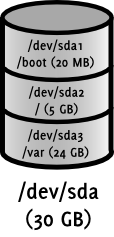
Comme vous le voyez les partitons et leur taille sont fixes. SI vous avez besoin de plus d'espace à la racine "/" par la suite, vous êtes coincé et vous devrez copier toutes les données sur un nouveau disque vous obligeant à arrêter bien plus longtemps votre serveur de mail. Avec LVM le partitionnement de ce serveur pourrait plutôt ressembler à ça :
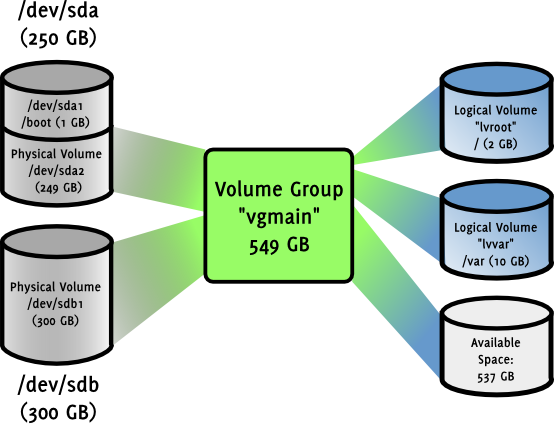
Dans l'exemple ci-dessus vous avez deux disques durs physiques /dev/sda et /dev/sdb. Amorcer une machine depuis une partition LVM est théoriquement possible mais il est recommandé d'avoir une partitoin de boot indépendante. Ainsi /dev/sda1 est-elle une petite partition classique formatée en ext2 ou ext3. /dev/sda2 et /dev/sdb1 sont des partitions de type 8e (Linux LVM). Ces deux partitions sont les volumes physiques qui fournissent l'espace de stockage réel des données. Elles sont regroupées dans un volume groupé qui est ici appelé "vgmain" -c'est un nom arbitrairement choisi-. Ce volume groupé est à son tour divisé en volumes logiques qui sont des partitions qui servent à accueillir le système de fichiers et qui sont montées comme des partitions classiques. Le volume logic "Ivvar" apparaîtra ensuite dans votre système en tant que /dev/mapper/vgmain-Ivvar et peut être utilisé de la même façon qu'un volume physique classique. Et vous disposez toujours de 537 GB réservés pour un usage ultérieur dans cet exemple pour étendre / ou /var si l'un d'eux manque de place.
(Si vous n'êtes toujours pas certain d'avoir tout compris à propos de LVM, vous avez une très bonne explication chea tuxradar.)
Configurer les partitions
Quoi qu'il en soit vous avez choisi "Manual" auparavant et vous devriez voir maintenant un écran similiare à celui ci-dessous (à la différence près que j'espère pour vous que votre disque fait plus de 8 GB !) :
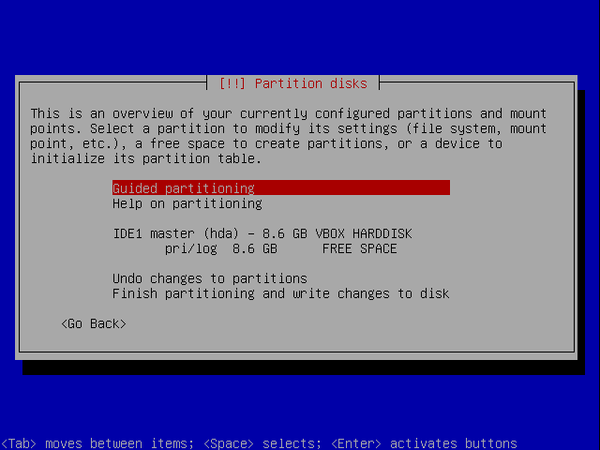
Descendez pour atteindre la ligne "FREE SPACE" et pressez sur Enter. Commencez par /boot. Choisissez de créer une nouvelle partition. Donnez lui une taille d'au minimum 100 MB. Il va maintenant vous être demandé ce que vous voulez faire de cette nouvelle partition :
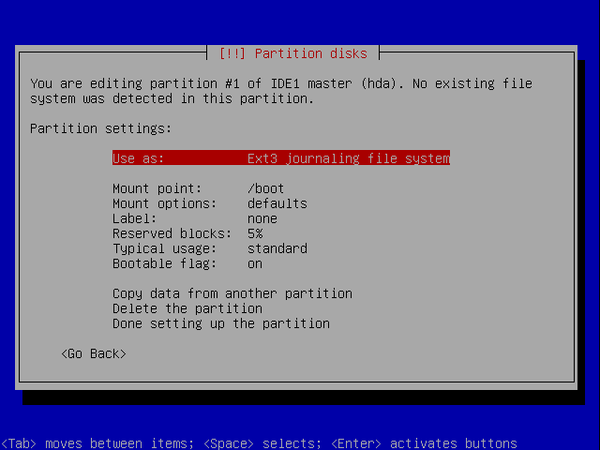
Configurez les options comme sur l'image ci-dessus. Le format peut être soit ext2 soit ext3, monté sur /boot et amorçable ("bootable" soit le choix Bootable flag: on). Choisissez alors "Done setting up the partition". Vous reviendrez à la vue générale des partitions et verrez votre nouvelle partition /boot :
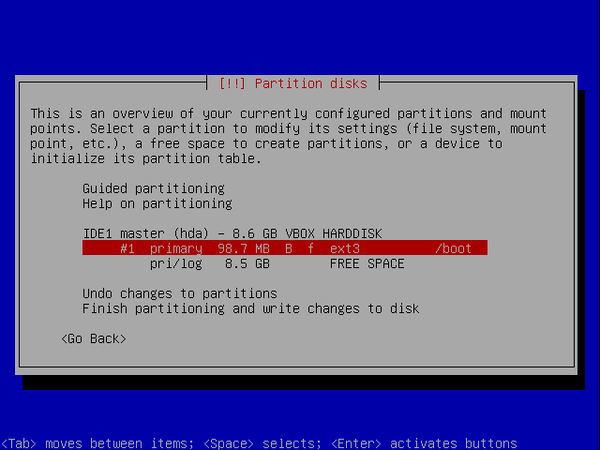
Configurez tout le reste de l'espace libre en tant que "physical volume for LVM" comme ci-dessous :
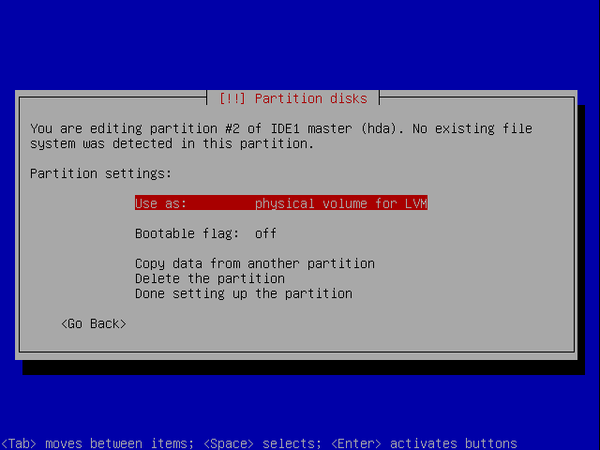
Maintenant que vous avez créé un volume physique, une nouvelle option apparaît "Configure the Logical Volume Manager" sur l'écran :
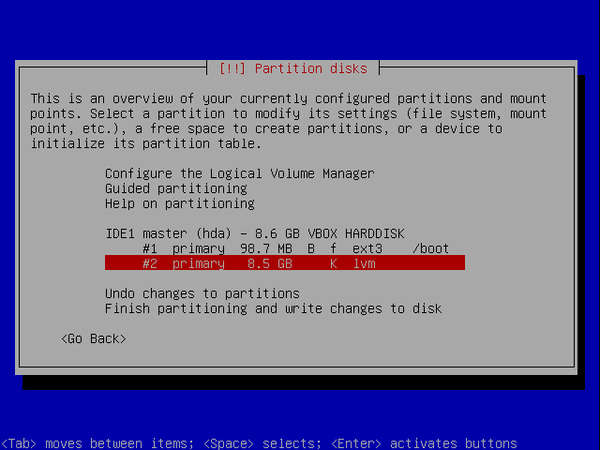
Sélectionnez cette option et après un écran de confirmation (choisissez "Yes" comme réponse à cet écran) vous entrez dans le configurateur de LVM.
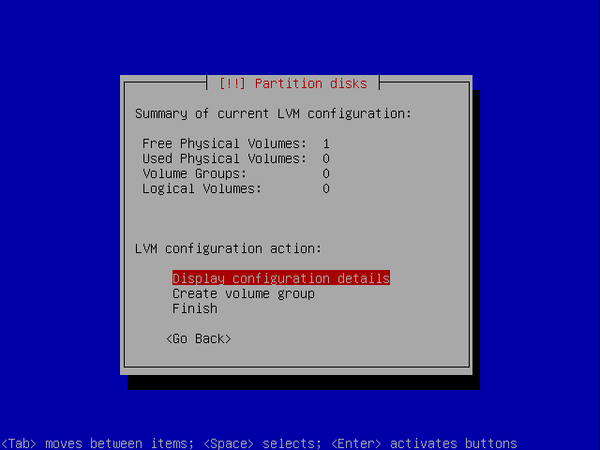
Création d'un volume groupé
Créez un (nouveau) volume groupé et donnez-lui un nom. Par exemple appellez-le "vgmailserver" (le préfixe vg aidera plus tard à se souvenir qu'il s'agit d'un volume groupé). Il vous sera ensuite demandé de quel volumes physiques ce volume groupé doit être constitué, sélectionnez-les.
Créez le volume logique pour la racine (/ ou "root")
Utilisez maintenant ce volume groupé pour créer un volume logique et sélectionnez votre volume groupé (vgmailserver) comme contenant. Donnez à ce nouveau volume logique un nom parlant comme "lvroot" (le "lv" indiquant qu'il s'agit d'un volume logique). Donnez-lui une taille de 2 GB. Cette partition contiendra par la suite les binaires de base de votre système d'exploitation.
Créez le volume logique pour le swap
Même si vous avez beaucoup de RAM vous devriez créer une partition de swap. Elle sera utilisée pour transférer des parties de la mémoire qui ne sont pas utilisées. La mémoire libérée peut alors être automatiquement utilisée en tant que cache disque. Créez un autre volume logique "lvswap" en tant que partition de swap et donnez-lui une taille de 1GB.
Remarque : Notez qu'un serveur de mail "décent" doit avoir au minimum 2 GB de RAM. Si votre système commence à swapper comme un fou, soit vous manquez vraiment de mémoire, soit quelque chose ne tourne pas rond, et davantage d'espace de swap ne pourra pas régler la situation.
Créez le volume logique pour /var
Cette partition est celle où votre base de données (/var/lib/mysql) et les répertoires de mail (/var/vmail) seront installés. Il y a des chances que vous ayez besoin d'étendre cette partition par la suite. Créez donc un autre volume logique "lvvar". A moins que vous n'ayez déjà une idée précise de l'espace dont vous aurez besoin, crééz le avec une taille de 2GB.
(Si vous voulez apporter encore quelques améliorations vous pouvez créer des volumes logiques séparés pour /var/lib/mysql et /var/vmail. Cela autorise des sauvegardes rapides de MySQL en verrouillant les tables, et en réalisant une image instantannée par LVM et en sauvegardant le fichier ainsi créé. C'est beaucoup plus rapide que la méthode traditionnelle utilisant mysqldump. Vous pouvez ainsi également monter /var/mail avec l'option "noatime" pour économiser un accès en écriture à chaque lecture d'un mail. Et vous pouvez également décider de créer un volume logique pour /tmp ou - si vous avez suffisamment de RAM - utiliser tmpfs à la place. Mais gardez à l'esprit que l'analyse des virus se fait dans /tmp, donc ne lésinez pas sur l'allocation d'espace dans ce cas.)
La configuration LVM est terminée
ur l'écran "Partition Disks" (partionnement des disques) vous pouvez choisir "Display configuration details" (afficher les détails de configuration) et vérifier que votre configuration LVM ressemble bien à ça :
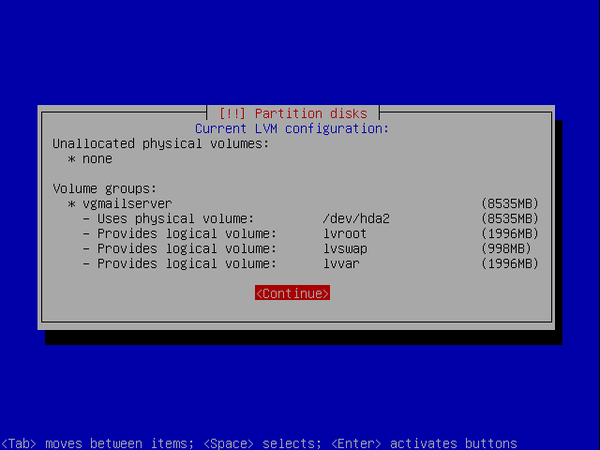
Terminez la configuration LVM et les volumes logiques seront affichés sur l'écran de récapitulation :
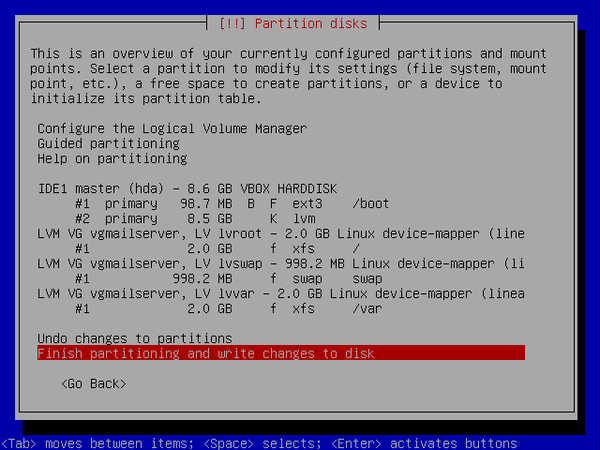
Tout ce qu'il reste à faire est de formater les volumes logiques. Formatez "lvroot" en utilisant un système XFS monté sur "/". Et formatez "lvvar" en utilisant un système XFS monté sur "/var". Pour finir formatez "lvswap" en tant que zone de swap.
XFS, ReiserFS ou ext3 ?
Il existe différents systèmes de fichiers disponibles, et de nombreuses personnes de nos jours semblent utiliser ext3. XFS, ReiserFS et Ext3 sont des systèmes de fichier journalisés. Le petit problème est juste qu'ext3 ne semble pas faire grande confiance à son système de journalisation car après un certain nombre de montage ou un certain temps passé entre deux redémarrages, il effectue un vérification complète du système de fichier ! Ça ne vous semble pas trop horrible ? Dans la pratique cela signifie que alors que votre serveur de courrier fonctionne sans arrêt depuis six mois, si vous avez besoin de le redémarrer préparez une bonne cafetière car la vérification du système de fichier peut facilement prendre des heures, et dans le pire des cas des jours. C'est tout simplement inacceptable. Cette vérification automatique peut être désactivée, mais la documentation déconseille de le faire.
Il faut également savoir que XFS possède aussi ses inconvénients. Un de ces inconvénients est que les partitions XFS peuvent être agrandies, mais pas réduites. XFS est également dangereux si votre serveur plante tout à coup, et ce à cause de son système de cache. C'est pourquoi il est fortement recommandé d'avoir un système d'écriture de cache sur batterie ou un onduleur online. Si cela vous effraye, il vous reste l'alternative ReiserFS.
Fin du partitionnement
Si vous avez suivi ce qui précède votre partitionnement devrait ressembler à ça :
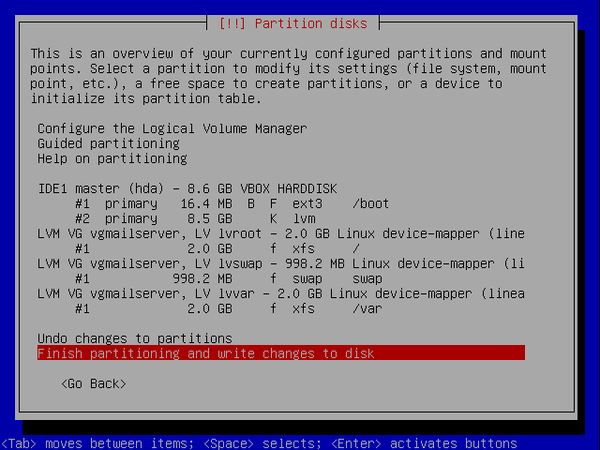
Il faut reconnaître que c'était un gros boulot. Mais c'est du temps bien utilisé. Si plus tard vous avez besoin de davantage d'espace dans n'importe laquelle de vos patitions vous ne perdrez pas de temps. Par exemple si il vous faut 10 GB d'espace en plus dans /var il vous suffira de taper ces deux commandes :
lvextend -L +10G /dev/vgmailserver/lvvar xfs_grow /var
Note du traducteur Il existe plusieurs documents sur Internet exposant les détails d'utilisation de LVM. Par exemple celui-ci en français : http://guidespratiques.traduc.org/vf/LVM-HOWTO.html.
Note : bien entendu vous pouvez créer un CD de secours en utilisant par exemple "grml" au cas où quelque chose tourne mal et que vous ayez besoin de restaurer vos données depuis une partition LVM. Démarrez le disque avec l'option "grml lvm" et vos volumes logiques seront automatiquement activés de manière à ce que vous puissiez les monter.
